Διορθώστε την ανεπιθύμητη θόλωση στις φωτογραφίες με ένα κλικ χρησιμοποιώντας το SmartDeblur
SmartDeblur είναι μια δωρεάν εφαρμογή των Windows από τον Vladimir Yuzhikov που σας επιτρέπει να βελτιώσετε τις θολές ή εκτός εστίασης εικόνες και να αθλήσετε πολλές πρόσθετες δυνατότητες. Η εφαρμογή μπορεί να ανακτήσει δεδομένα από φωτογραφίες με τρεις διαφορετικούς τύπους θόλωσης, όπως Motion blur, Gaussian blur και lens blur (σε φωτογραφίες που είναι απλώς εκτός εστίασης). Διαθέτει επίσης μια ισχυρή επιλογή «αυτόματης ανίχνευσης θόλωσης», η οποία της επιτρέπει να αναγνωρίζει το είδος του εφέ θόλωσης από μόνη της και να το φροντίζει χωρίς να απαιτείται πολύ είσοδος από τον χρήστη. Επιπλέον, μπορείτε να επιλέξετε να αφαιρέσετε το θόλωμα είτε από ολόκληρη την εικόνα είτε από μια συγκεκριμένη περιοχή.
Για να ξεκινήσετε, ξεκινήστε την εφαρμογή και κάντε κλικ στο «Άνοιγμα» στη γραμμή εργαλείων για να φορτώσετε μια εικόνα. Η γραμμή εργαλείων στην κορυφή περιλαμβάνει πολλές άλλες επιλογές που σας επιτρέπουν να διαμορφώσετε την έξοδο σύμφωνα με τις προτιμήσεις σας. Ωστόσο, οι προεπιλεγμένες ρυθμίσεις αποδεικνύονται ως επί το πλείστον επαρκείς για την απομάκρυνση της θαμπάδας, οπότε σπάνια θα βρείτε την ανάγκη να παίξετε με τις διαθέσιμες παραμέτρους.
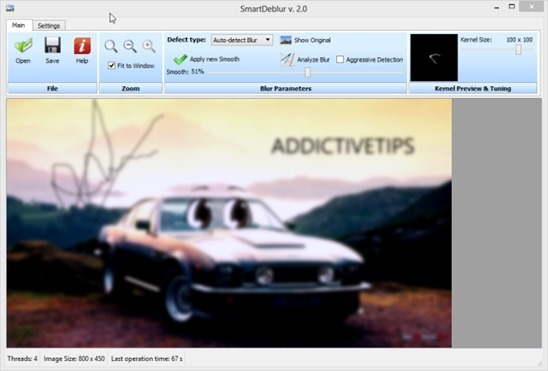
Το UI εμπνευσμένο από Ribbon αποτελείται από δύο καρτέλες με την ονομασία Main και Settings. Η κύρια καρτέλα είναι όπου μπορείτε να επιλέξετε το επίπεδο εξομάλυνσης της εικόνας, καθώς και τον τύπο ελαττώματος (τους τύπους θόλωσης που αναφέραμε νωρίτερα). Επιπλέον, μπορείτε να επισημάνετε την «Επιθετική ανίχνευση» που, όπως υποδηλώνει το όνομα, επεξεργάζεται την εικόνα πιο αυστηρά. Επιπλέον, στα δεξιά, μπορείτε να καθορίσετε το Μέγεθος του πυρήνα (ένταση της όξυνσης / απενεργοποίησης) μεταξύ 10 x 10 και 120 x 120.

Η καρτέλα Ρυθμίσεις περιέχει δύο ακόμη επιλογές επεξεργασίας, δηλαδή «Όριο μεγέθους εικόνας» και «Μέτρηση επαναλήψεων». Ενώ το πρώτο είναι αρκετά αυτονόητο, το δεύτερο φαίνεται να είναι κατάλληλο για την επεξεργασία εικόνας, οπότε οι απλοί χρήστες μπορεί να θέλουν να το αφήσουν ανέγγιχτο. Αφού ρυθμίσετε την απαιτούμενη διαμόρφωσή σας, απλώς κάντε κλικ στην επιλογή «Ανάλυση εικόνας» στην καρτέλα Κύρια για να ξεκινήσετε την αποσυμπίεση της επιλεγμένης εικόνας.

Ο χρόνος που απαιτείται για την επεξεργασία μιας εικόνας και την αφαίρεση του εφέ θόλωσης εξαρτάται από πολλούς παράγοντες, όπως ενδεικτικά το μέγεθος της εικόνας, η ανάλυση, το μέγεθος της θολότητας και οι προδιαγραφές του υπολογιστή σας. Κατά τη διάρκεια της δοκιμής, έδωσα αρκετές θολές εικόνες στην εφαρμογή και η εξωφρενική έξοδος δεν ήταν καθόλου εκπληκτική.

Ένα άλλο ενδιαφέρον κομμάτι του SmartDeblur είναι ότι σας επιτρέπει να αφαιρέσετε το θόλωμα από μια επιλεγμένη περιοχή. Αυτό σας επιτρέπει να εφαρμόσετε ένα επιλεκτικό εφέ εστίασης σε μια φωτογραφία. Για να αποφευχθεί μια συγκεκριμένη περιοχή, απλώς κάντε κλικ και σύρετε πάνω από το απαιτούμενο τμήμα της εικόνας.
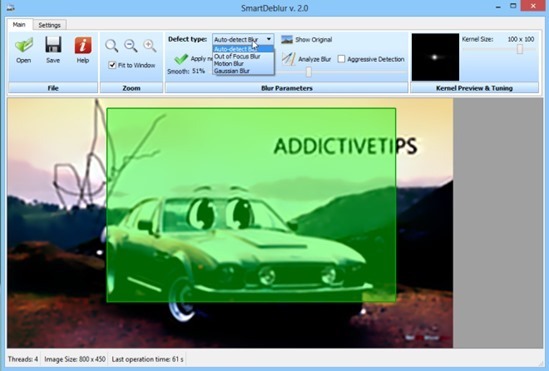
Όλα σε όλα, μια εξαιρετικά ισχυρή εφαρμογή που κάνει εξαιρετική δουλειά για να απαλλαγούμε από ανεπιθύμητο θόλωμα στις φωτογραφίες. Υποστηρίζει όλα τα λειτουργικά συστήματα των Windows από τα Windows XP και μετά.
Λήψη SmartDeblur
Έρευνα
Πρόσφατες δημοσιεύσεις
GonVisor: Πρόγραμμα προβολής για εικόνες, ηλεκτρονικά βιβλία, κόμικς και συμπιεσμένα αρχεία
GonVisor είναι μια εφαρμογή Windows που υποστηρίζει την προβολή εικ...
Διαχείριση, Συγχρονισμός εκδηλώσεων ημερολογίου Google, επαφών από την επιφάνεια εργασίας των Windows
Δεν υπάρχουν πολλές σταθερές εφαρμογές για επιτραπέζιους υπολογιστέ...
Τρόπος διόρθωσης μικρού GUI σε εφαρμογές σε οθόνες υψηλής ανάλυσης στα Windows 10
Μια καλή οθόνη υψηλής ανάλυσης γίνεται γρήγορα σημείο πώλησης για ν...



